
Η Apple παράγει σήμερα δύο μοντέλα της Apple TV: μια κανονική έκδοση HD (αναθεώρηση) και μια νέα γεύση 4K (τη συγκρίνουμε με τους ανταγωνιστές μας). Αν χάσετε το τηλεχειριστήριο του υλικού σας, το iPhone ή το iPad ίσως είναι ο μόνος τρόπος για να ελέγξετε τον αποκωδικοποιητή σας.
Και οι δύο εκτελούν το tvOS, ένα πιρούνι του iOS που σας επιτρέπει να εκτελείτε εφαρμογές στην τηλεόρασή σας Οι 21 Καλύτερες Εφαρμογές Ψυχαγωγίας για την Apple TV σας Οι 21 καλύτερες εφαρμογές ψυχαγωγίας για την Apple TV Η Apple TV σας έχει πρόσβαση σε μερικές πραγματικά καταπληκτικές εφαρμογές. Διαβάστε περισσότερα και μπορείτε να ελέγξετε και τα δύο χρησιμοποιώντας το iPhone ή άλλη συσκευή iOS. Θα χρειαστεί να συνδυάσετε τα δύο, προτού το κάνετε, αλλά τα οφέλη ξεπερνούν την απλή ευκολία.
Γιατί Ελέγξτε την τηλεόραση Apple με ένα iPhone ή iPad;

Εάν έχετε χρησιμοποιήσει την τηλεόραση Apple για οποιοδήποτε χρονικό διάστημα, θα γνωρίζετε ότι το τηλεχειριστήριο είναι ολισθηρό. Φτιαγμένο από ομαλό αλουμίνιο, γυαλί και ένα μικρό μαξιλαράκι αφής, το τηλεχειριστήριο της Apple συνεχώς ολισθαίνει κάτω από ρωγμές στον καναπέ. Είναι αρκετά μικρό που θα μπορούσατε να το ανασηκώσετε ή να το πετάξετε κατά λάθος και ποτέ δεν θα ξέρετε τι συνέβη σε αυτό.
Σε περίπτωση που κάτι συμβαίνει στο τηλεχειριστήριο σας, ο μόνος τρόπος ελέγχου είναι μια άλλη συσκευή iOS. Αν δεν θέλετε να ξοδέψετε 60 δολάρια σε ένα τηλεχειριστήριο αντικατάστασης, θα πρέπει πιθανώς να αντιστοιχίσετε μερικές συσκευές πριν συμβεί κάτι. Είναι πάντα καλύτερο να συνδυάσετε τα τηλεχειριστήρια και να μην τα χρειάζεστε παρά να χάσετε το κύριο τηλεχειριστήριο σας και να μείνετε με ένα βάρος χαρτιού.
Πώς μπορώ να συνδυάσω ένα iPhone με την Apple TV;
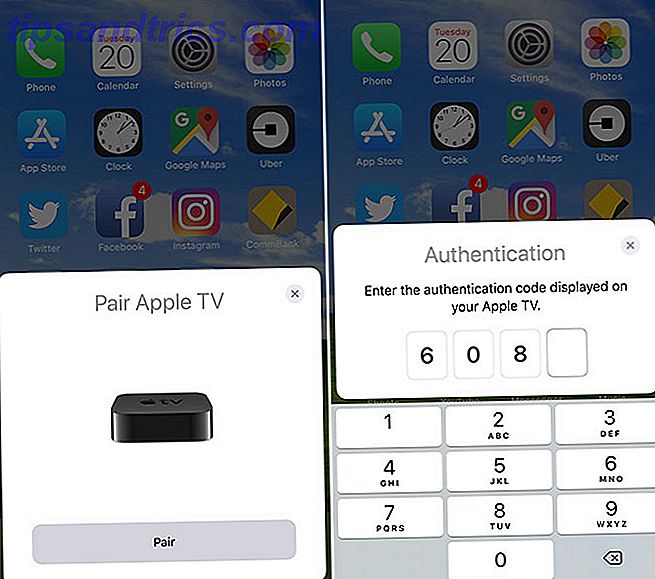
Είναι εύκολο να συνδέσετε το iPhone με την Apple TV σας:
- Στην Apple TV σας, μεταβείτε στις Ρυθμίσεις> Ρυθμίσεις και Συσκευές> Απομακρυσμένη εφαρμογή και συσκευές .
- Ξεκλειδώστε το iPhone, το iPad ή άλλη συσκευή iOS και το φέρτε κοντά στην Apple TV σας.
- Περιμένετε να εμφανιστεί στην οθόνη σας η εντολή Apple TV και στη συνέχεια πατήστε Ζεύγος .
- Εξουσιοδοτήστε το iPhone σας πληκτρολογώντας τον PIN που εμφανίζεται από την Apple TV.
Όταν βλέπετε ένα τικ, η συσκευή σας έχει αντιστοιχιστεί και είναι έτοιμη. Μπορείτε να συνδυάσετε όσα τηλεχειριστήρια θέλετε. Απλά επαναλάβετε τη διαδικασία στο iPad σας, στο iPod Touch ή σε άλλο iPhone.
Το iPhone μου και η Apple TV δεν θα ζευγαρώσουν, τι τώρα;
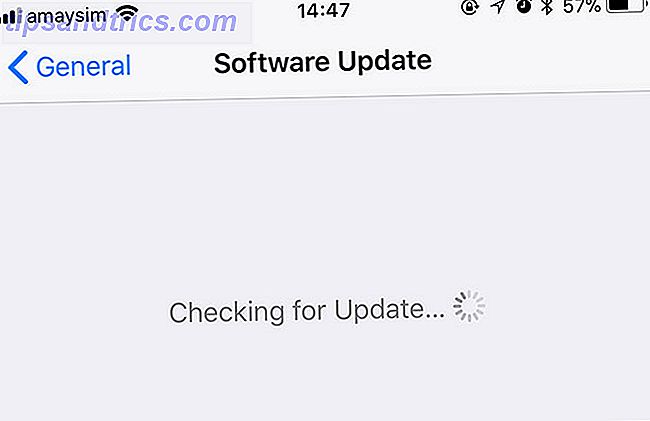
Η Apple TV και το iPhone σας θα μπορούν να επικοινωνούν μόνο αν βρίσκονται στο ίδιο δίκτυο, οπότε η πρώτη θέση που ελέγχετε είναι η κατάσταση δικτύου και των δύο συσκευών. Αν ο δρομολογητής σας μεταδίδει σε δύο ζώνες, βεβαιωθείτε ότι και οι δύο συσκευές είναι συνδεδεμένες με την ίδια. Το SSID (γνωστό επίσης και ως όνομα δικτύου 50 Αστεία ονόματα Wi-Fi για το δίκτυό σας SSID 50 Αστεία ονόματα Wi-Fi για το SSID του δικτύου σας Ένα καλό όνομα Wi-Fi σας διευκολύνει να βρείτε το δικό σας δίκτυο. οι γείτονές σας, Διαβάστε περισσότερα) θα πρέπει να είναι ταυτόσημες και στις δύο.
Μπορείτε επίσης να δοκιμάσετε να ενημερώσετε και τις δύο συσκευές στο πιο πρόσφατο υλικολογισμικό. Στο iPhone θα βρείτε αυτή την επιλογή κάτω από τις Ρυθμίσεις> Γενικά> Ενημέρωση λογισμικού . Στην Apple TV βρίσκεται στις Ρυθμίσεις> Σύστημα> Ενημερώσεις λογισμικού . Εάν και οι δύο συσκευές είναι ήδη ενημερωμένες, ίσως θελήσετε να δοκιμάσετε την εναλλαγή ενέργειας στην Apple TV σας στο Settings> System> Restart .
Τέλος, μπορείτε να δοκιμάσετε ένα πιο δραστικό μέτρο: Επανασύνδεση της συσκευής σας διαγράφοντας και ξεκινώντας. Για να το κάνετε αυτό, στην Apple TV μεταβείτε στις Ρυθμίσεις> Ρυθμίσεις και Συσκευές> Απομακρυσμένη Εφαρμογή και Συσκευές και, στη συνέχεια, επιλέξτε τη συσκευή που προσπαθείτε να αντιστοιχίσετε και χτυπήστε τη συσκευή Unpair . Τώρα ακολουθήστε τις παραπάνω οδηγίες για να επανασυνδέσετε.
Πώς μπορώ να ελέγξω την τηλεόραση της Apple με το iPhone μου;
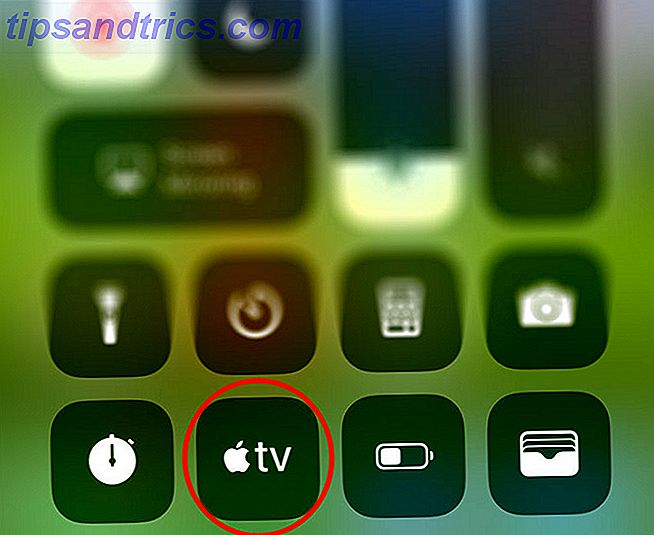
Δεν χρειάζεται να κατεβάσετε μια εφαρμογή για να ελέγξετε την Apple TV σας. Υπό την προϋπόθεση ότι έχετε ενημερώσει την πιο πρόσφατη έκδοση του iOS, απλώς προσθέστε τη συντόμευση απομακρυσμένου ελέγχου στο Κέντρο ελέγχου:
- Μεταβείτε στις Ρυθμίσεις> Κέντρο ελέγχου> Προσαρμογή των στοιχείων ελέγχου στο iPhone σας.
- Κάτω από τα Περισσότερα στοιχεία ελέγχου, προσθέστε το Apple TV Remote στη λίστα συντομεύσεων.
- Πραγματοποιήστε έξοδο από την εφαρμογή Ρυθμίσεις και σύρετε προς τα πάνω από το κάτω μέρος της οθόνης για να αποκαλύψετε το Κέντρο ελέγχου.
- Πατήστε το κουμπί Apple TV για να ξεκινήσετε τον πίνακα ελέγχου.
Στη συνέχεια, μπορείτε να ελέγξετε την Apple TV σας σύροντας το κύριο παράθυρο πλοήγησης όπως θα κάνατε με το τηλεχειριστήριο του υλικού σας. Θα παρατηρήσετε ότι αυτό το απομακρυσμένο λογισμικό έχει τα ίδια χειριστήρια με το κύριο τηλεχειριστήριο, αλλά δεν διαθέτει έλεγχο έντασης ήχου. Αυτό συμβαίνει επειδή η συσκευή σας iOS δεν διαθέτει υπέρυθρα blaster για επικοινωνία με την τηλεόρασή σας.
Μπορείτε επίσης να ελέγξετε την Apple TV σας χρησιμοποιώντας δύο επίσημες απομακρυσμένες εφαρμογές της Apple: iTunes Remote και Apple TV Remote. Η τελευταία είναι η πιο πρόσφατη επίσημη προσθήκη, αλλά και οι δύο λειτουργούν με τον ίδιο τρόπο:
- Εκκινήστε την επιλεγμένη απομακρυσμένη εφαρμογή και, στη συνέχεια, περιμένετε να ενημερωθεί η λίστα των διαθέσιμων συσκευών.
- Αγγίξτε την Apple TV και μετά εισαγάγετε το PIN που εμφανίζεται στην τηλεόρασή σας.
- Ελέγξτε την Apple TV σας χρησιμοποιώντας το απομακρυσμένο λογισμικό σύροντας τα δάχτυλά σας γύρω από την περιοχή πλοήγησης.
Ενώ αυτές οι εφαρμογές λειτουργούν τέλεια, ο εγγενής έλεγχος iOS που χρησιμοποιεί το Control Center (παραπάνω) είναι πιο βολικός και δεν απαιτεί επιπλέον λήψη.
Πώς μπορώ να πληκτρολογήσω την Apple TV χρησιμοποιώντας το πληκτρολόγιο iPhone;
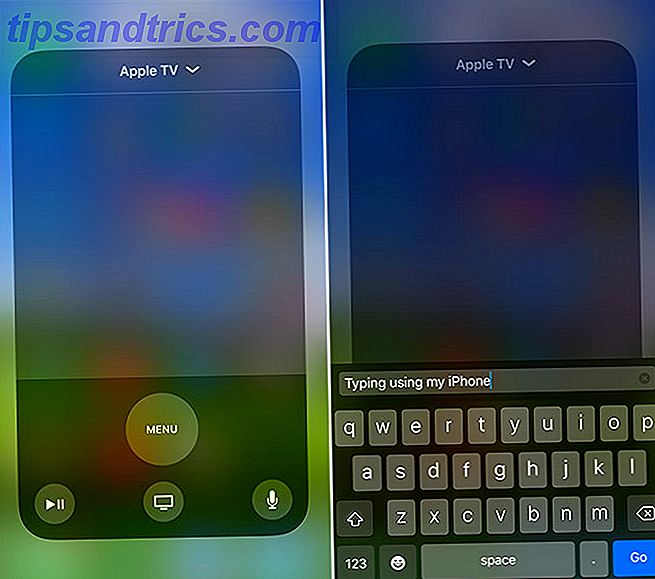
Αν έχετε αντιστοιχίσει με επιτυχία την τηλεόραση Apple σύμφωνα με τις παραπάνω οδηγίες, μπορείτε απλά να ξεκινήσετε το τηλεχειριστήριο από το Κέντρο ελέγχου για να πληκτρολογήσετε. Όταν επιλέγετε ένα πεδίο κειμένου, το πληκτρολόγιο θα εμφανιστεί αυτόματα στην οθόνη. Αγγίξτε την περιοχή πλοήγησης για να ακυρώσετε την πληκτρολόγηση. Αν χρησιμοποιείτε μια από τις εφαρμογές που μπορείτε να κατεβάσετε, λειτουργεί με τον ίδιο τρόπο.
Όχι μόνο αυτό καθιστά την αναζήτηση Netflix και το App Store ακόμα ευκολότερη, κάνει επίσης να συνδεθείτε σε εφαρμογές και υπηρεσίες γρηγορότερα. Εάν χρησιμοποιείτε έναν διαχειριστή κωδικών πρόσβασης Οι 5 καλύτεροι διαχειριστές κωδικών πρόσβασης iPhone Οι 5 καλύτεροι διαχειριστές κωδικών πρόσβασης iPhone Οι διαχειριστές κωδικών πρόσβασης σας βοηθούν να διατηρείτε όλους τους κωδικούς πρόσβασης στη ζωή σας ευθεία. Εδώ είναι οι επιλογές μας για τους καλύτερους διαχειριστές κωδικών πρόσβασης iPhone. Διαβάστε περισσότερα, μπορείτε να επικολλήσετε τους κωδικούς πρόσβασής σας στο πεδίο εισαγωγής κειμένου πληκτρολογίου iPhone.
Πώς μπορώ να ενεργοποιήσω μια τηλεόραση Apple χωρίς απομακρυσμένο;
Μπορείτε να χρησιμοποιήσετε οποιαδήποτε αντιστοιχισμένη συσκευή ή εφαρμογή για να ξεκινήσετε την Apple TV σας. Απλά σύρετε το δάχτυλό σας προς τα πάνω για να αποκαλύψετε το Κέντρο ελέγχου και πατήστε τη συντόμευση της Apple TV που δημιουργήσατε νωρίτερα. Πατήστε οπουδήποτε στον πίνακα πλοήγησης για να ξυπνήσετε την Apple TV σας.
Πώς μπορώ να συνδυάσω μια νέα απομακρυσμένη συσκευή με την Apple TV μου;

Εάν αγοράσατε ένα καινούργιο τηλεχειριστήριο της Apple TV επειδή το παλαιό σας εξαφανίστηκε ή δεν λειτουργεί πια, μπορείτε να το συνδυάσετε ενεργοποιώντας τον κοντά στην Apple TV σας και περιμένοντας. Αν δεν συμβεί τίποτα, πατήστε και κρατήστε πατημένο το πλήκτρο αύξησης της έντασης ήχου και το μενού μέχρι το τηλεχειριστήριο να εισέλθει στη λειτουργία αντιστοίχισης και στη συνέχεια να το μετακινήσετε κοντά στην τηλεόραση Apple.
Κορυφή Συμβουλή: Φορτίστε το τηλεχειριστήριο της Apple TV σας!
Περίπου τρεις φορές το χρόνο το τηλεχειριστήριο μου Apple TV θα ξεκινήσει να παίζει. Κατά τη διάρκεια αυτής της περιόδου, δεν θα εγγραφεί πλήρης κτυπήματα και δεν μπορώ να καθαρίσω τα μέσα που παίζουν. Είναι σε αυτό το σημείο θυμάμαι ότι υπάρχει μια μπαταρία στο εσωτερικό που δεν σκέφτομαι ποτέ να χρεώσω. Συνδέστε το τηλεχειριστήριο της Apple TV για μία ώρα κάθε λίγες εβδομάδες για να αποφύγετε αυτό το πρόβλημα!
Για ό, τι πρέπει να ξέρετε για τη χρήση της Apple TV, ελέγξτε τον οδηγό εγκατάστασης και τον οδηγό αντιμετώπισης προβλημάτων της Apple TV Πώς να ρυθμίσετε και να χρησιμοποιήσετε την Apple TV σας Πώς να ρυθμίσετε και να χρησιμοποιήσετε την Apple TV σας Πώς να ρυθμίσετε την Apple TV σας μπορεί να κάνει με αυτό και τι να κάνει όταν τα πράγματα δεν συμπεριφέρονται όπως θα περίμενε κανείς. Διαβάστε περισσότερα .



![Ειδική All AskReddit Edition και ένα υποβιβασμό της εβδομάδας [Best of Reddit]](https://www.tipsandtrics.com/img/internet/464/special-all-askreddit-edition.png)